Um dos principais problemas que laptops modernos têm é a baixa conectividade, e isso significa que na maioria dos casos só podemos conectar um monitor externo a eles, seja através de seu único HDMI saída de vídeo, ou através USB-C. Portanto, se você quer ser capaz de ter dois ou mais monitores conectado ao seu laptop, você precisará recorrer às soluções alternativas que vamos propor neste artigo.

Por mais que estejamos lidando com um “laptop”, é muito comum que os usuários queiram ter uma mesa fixa onde possam usá-lo com um ou mais monitores, teclado e mouse, mas depois conseguir desconectar o laptop para levar isso para outro lugar. Por esse motivo, se você deseja ter vários monitores conectados ao laptop, precisará de alguns dispositivos extras devido à baixa conectividade que eles fornecem de fábrica.
Maneiras de conectar mais monitores ao seu laptop
Como dissemos há pouco, a maioria dos laptops tem apenas uma saída de vídeo, seja via HDMI ou via USB-C, embora seja verdade que alguns modelos incorporam as duas possibilidades e dois monitores podem ser conectados como padrão. , embora não seja o mais comum. Existem também outros modelos que estão preparados para fazer Daisy-Chain em seu USB-C e que nos permitiriam conectar muito mais monitores, mas também não é o mais comum.
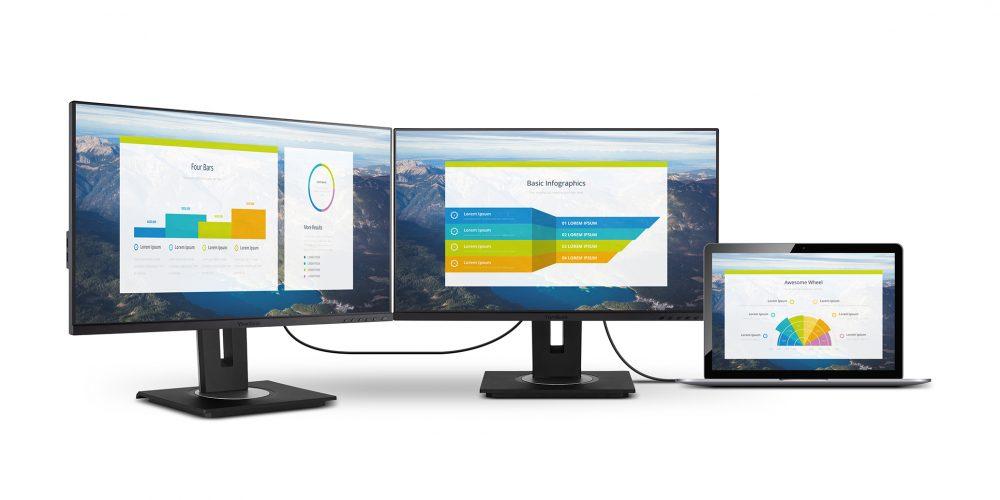
Portanto, em um laptop mais convencional que tenha apenas uma saída HDMI (que é o mais normal), teremos que recorrer a adaptadores e/ou hubs HDMI para poder ter dois ou mais monitores. Existem também adaptadores USB para HDMI, mas honestamente não os recomendamos, a menos que sejam de uma boa marca, porque geralmente causam alguns problemas, especialmente se os monitores tiverem resolução Full HD ou mais, pois sofrem com a falta de energia.
Com base nisso, nossa recomendação é que, se você comprar um hub HDMI ou multiplicador de porta, compre um que tenha potência extra para evitar precisamente esses problemas. Existem algumas marcas questionáveis que afirmam ser impotentes e oferecem resolução 4K, mas geralmente são apenas espelhos (ou seja, produza a mesma imagem em todos os monitores) e não permita que você estenda sua área de trabalho para usar os monitores adicionalmente. . Se vir um duplicador que custa menos de 10 Euros… desconfie.
Qual adaptador você deve comprar?
Antes dissemos que não recomendamos adaptadores USB “a menos que sejam de boa marca”, e a Startech é a melhor para isso, por isso vamos recomendar um adaptador desta marca.
Este adaptador que colocamos acima é capaz de oferecer duas saídas HDMI (em 1080p ou uma delas em 4K) com apenas uma porta USB 3.0, mas lembre-se de que é compatível apenas com o Windows sistema operacional.
Por outro lado, também do mesmo fabricante (e bastante caro, diga-se de passagem) você tem essa outra alternativa se o seu laptop tiver USB-C com saída de vídeo, o que permitiria conectar até 4 monitores adicionais via HDMI com apenas uma dessas portas. Atenção, só é compatível com Windows, não é válido para Linux or Mac.
Por fim, recomendamos este outro divisor que é capaz de emitir um sinal de vídeo para dois monitores 4K a 60 Hz via HDMI a partir de uma saída de vídeo HDMI no laptop. É caro, mas acredite que se for algo que você usará todos os dias, acabará apreciando sua qualidade.
